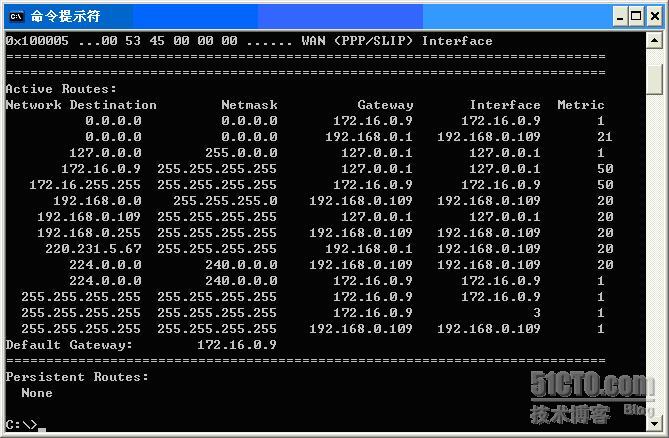近日在家撥VPN,發現撥通後不能訪問公司內網,詢問其他同事,他們沒問題,百思不得其解,網上查資料,說ISA上需要設置一條允許訪問內網的策略,查看ISA服務器的設置,該策略已經有了,為何還是不能訪問呢?
查看家裡的計算機的路由表
cmd下route print
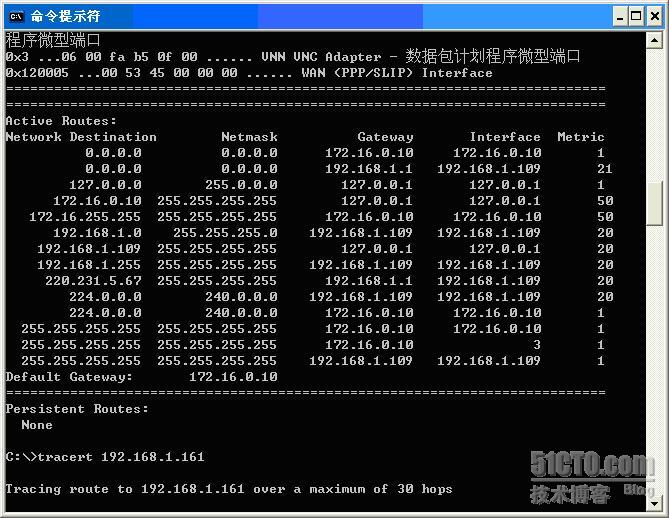
撥通vpn後,路由表變成下面的樣子
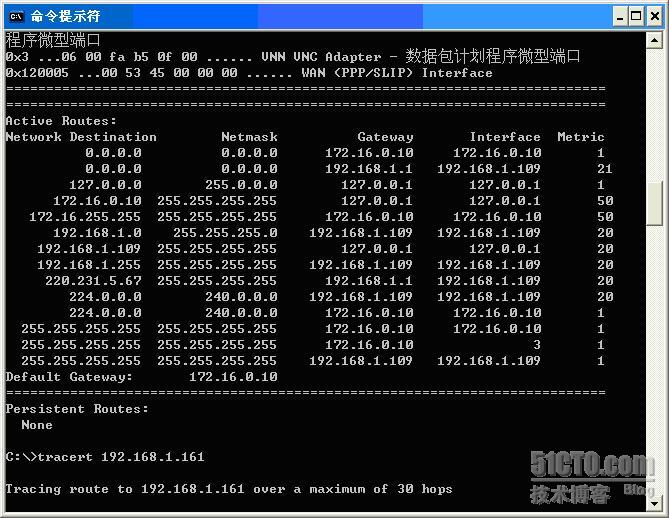
根據路由表可以看出,如果想訪問公司內網192.168.1.0/24這個網段的機器,是訪問不到的,因為此時存在路由表規則
192.168.1.0 255.255.255.0 192.168.1.109 192.168.1.109 20
數據包會走192.168.1.109這個接口.如果要想訪問到公司內網.應該是修改這條路由,讓它走172.18.0.10才對.
手動添加一條路由
C:\>route add 192.168.1.0 mask 255.255.255.0 172.16.0.10
再看路由表
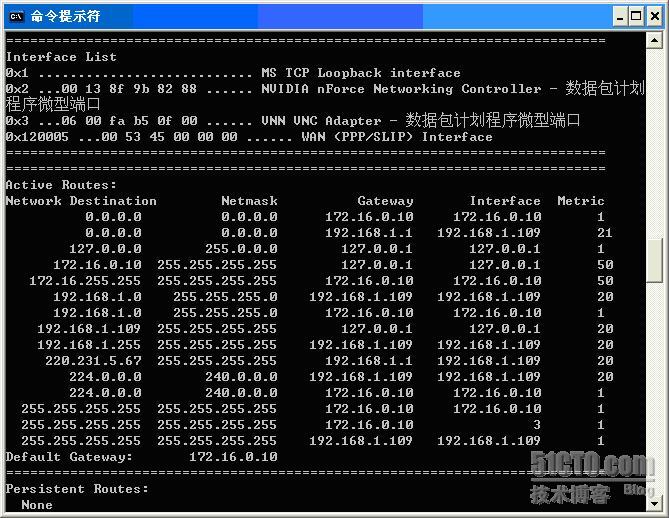
我們新加的這條規則的優先級是1.高於原來的規則20.
用tracert來驗證
C:\>tracert 192.168.1.161
Tracing route to yw-05.chinabank.net.cn [192.168.1.161]
over a maximum of 30 hops:
1 30 ms 31 ms 31 ms bogon [172.16.0.1]
2 29 ms 30 ms 30 ms yw-05.chinabank.net.cn [192.168.1.161]
Trace complete.
Ok,現在可以到達內網了.看來果然是路由的問題.
如果不想手動添加路由,可以把機器的ip改為192.168.0.0/24網段,這樣就不會和公司的
192.168.1.0/24重疊了.
由下圖可以看出.因為沒有對應192.168.1.0的路由表規則,所以是從默認路由
0.0.0.0 172.16.10.9出去的.因此可以正常訪問.嘻嘻.
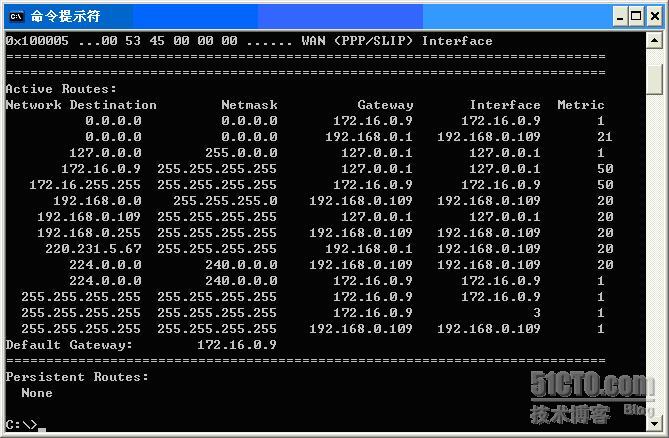
最後的一個小問題.雖然路由通了.但是遠程桌面依然無法連接,同事說是公司電腦的默認網關必須設成ISA代理服務器的IP地址,只能遠程登錄那些默認網關是ISA代理服務器IP地址的機器。
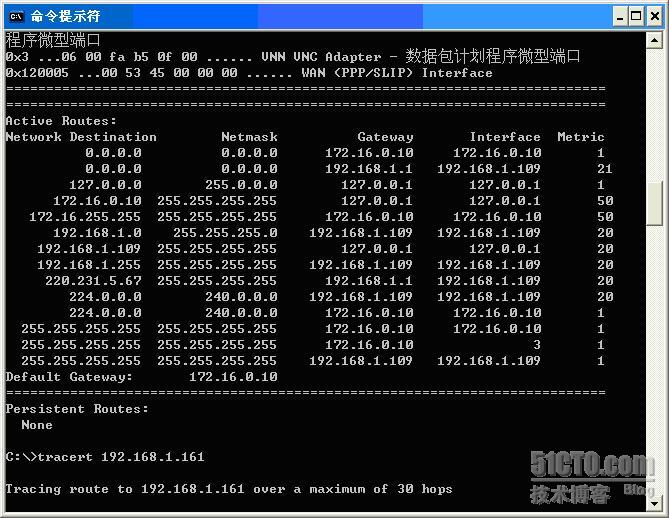 撥通vpn後,路由表變成下面的樣子
撥通vpn後,路由表變成下面的樣子
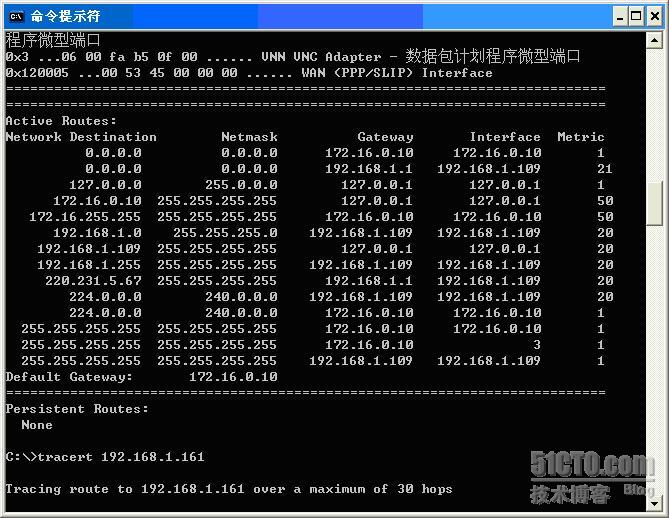
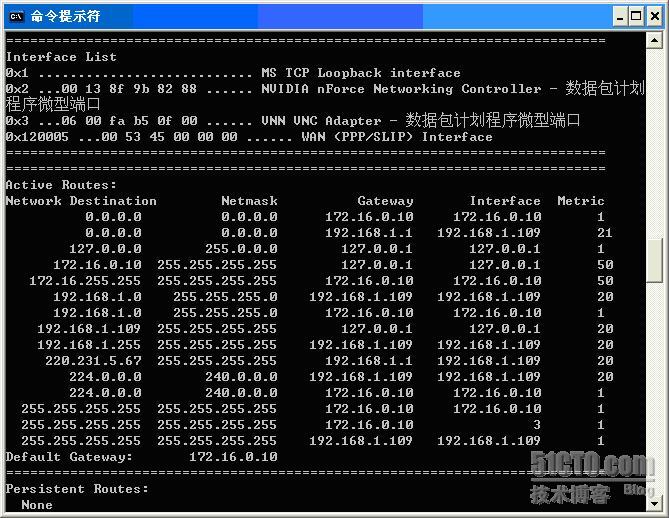 我們新加的這條規則的優先級是1.高於原來的規則20.
用tracert來驗證
C:\>tracert 192.168.1.161
我們新加的這條規則的優先級是1.高於原來的規則20.
用tracert來驗證
C:\>tracert 192.168.1.161